钉钉表格展示项目进度的方法
时间:2023-07-24 16:59:24作者:极光下载站人气:323
很多小伙伴在使用钉钉进行日常办公时经常会需要对各类文档进行处理,其中表格文档就是我们经常会遇到的一种文档,在钉钉中编辑表格文档的过程中,有的小伙伴想要让那个当前任务的进度更加清晰的显示在表格中,这时我们只需要选中数据所在单元格,然后打开条件格式工具,接着在下拉列表中打开数据条选项,最后在子菜单列表中点击选择一个自己需要的数据条样式即可。有的小伙伴可能不清楚具体的操作方法,接下来小编就来和大家分享一下钉钉表格展示项目进度的方法。
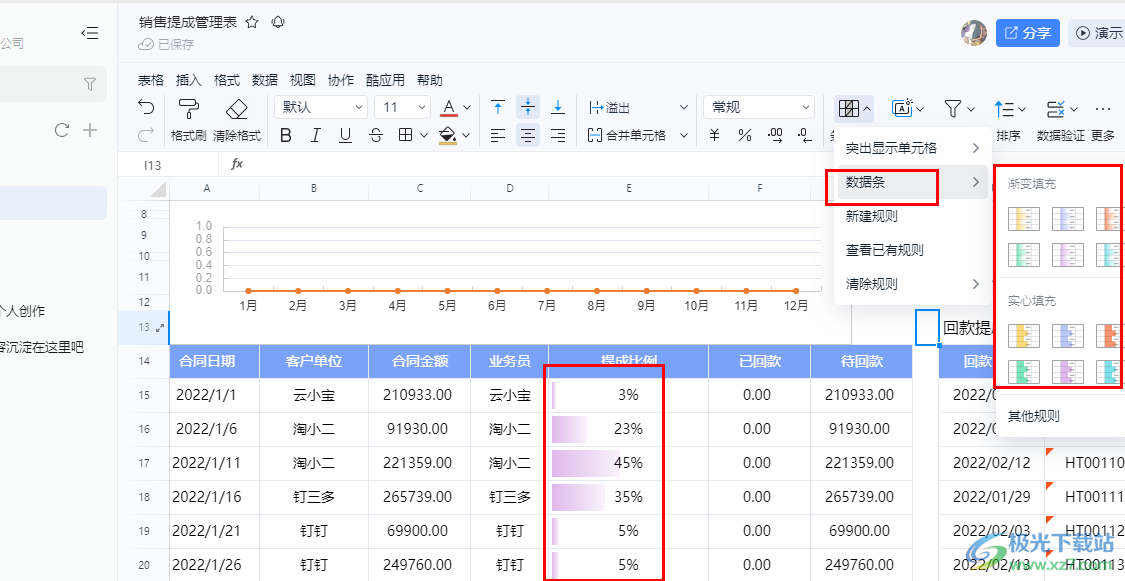
方法步骤
1、第一步,我们先点击打开钉钉软件,然后在左侧列表中点击打开“文档”选项
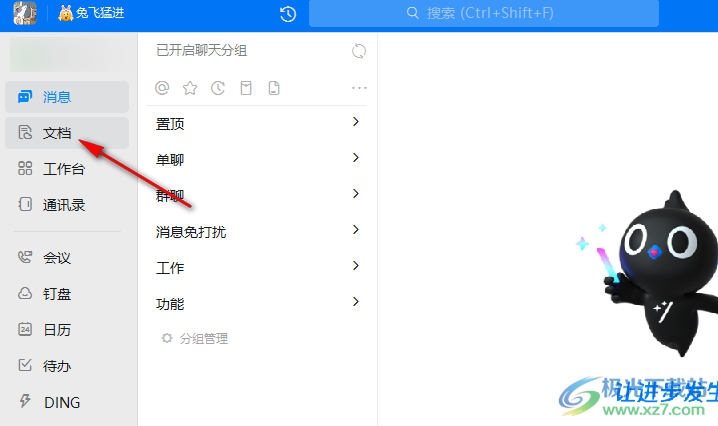
2、第二步,在钉钉的文档页面中,我们新建或直接打开一个需要编辑的表格文档
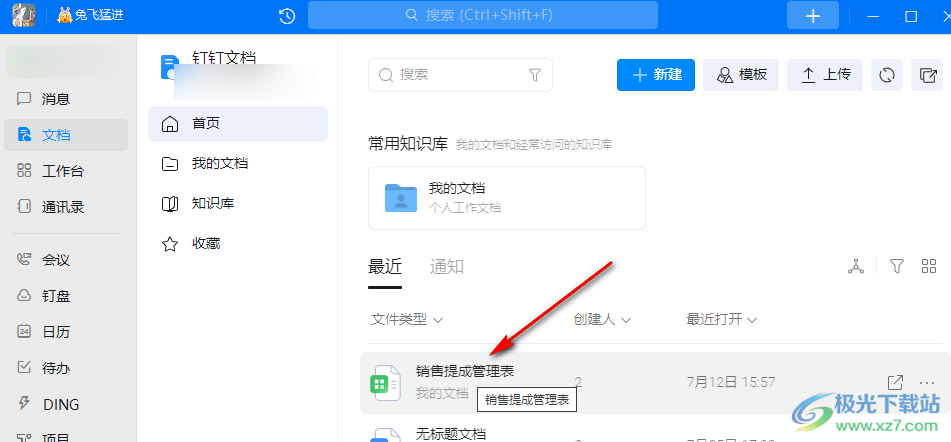
3、第三步,进入表格文档页面之后,我们在该页面中选中需要展示进度的单元格,然后在工具栏中打开“条件格式”工具
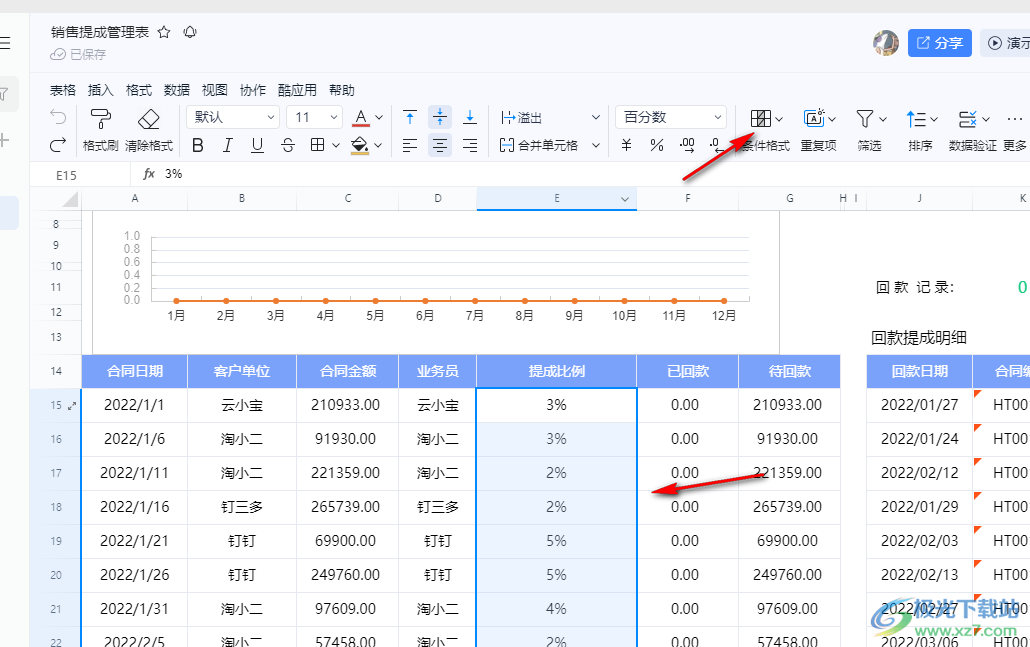
4、第四步,打开“条件格式”工具之后,我们在下拉列表中将鼠标移到“数据条”选项上,然后在子菜单列表中点击选择一个自己需要的颜色以及填充方式
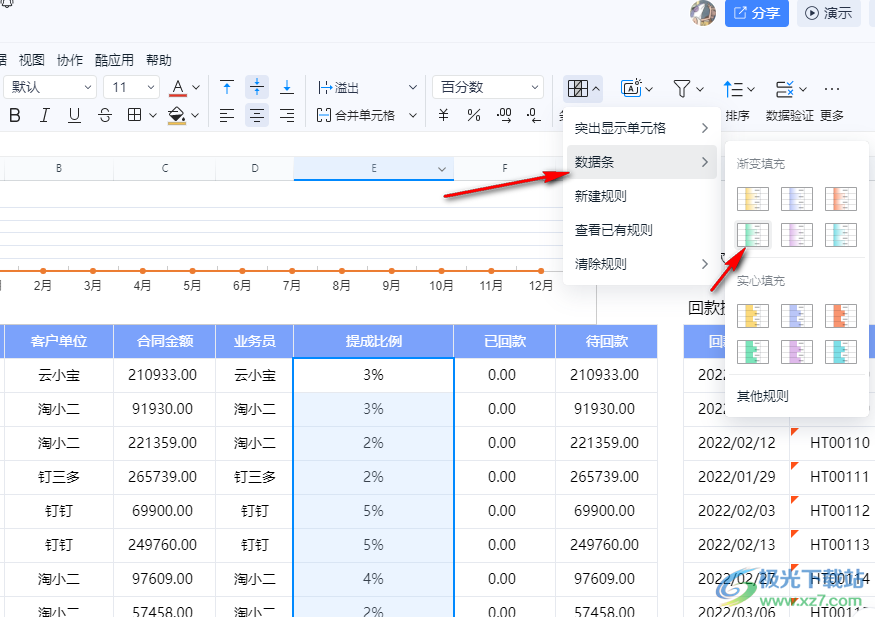
5、第五步,选择好自己需要的数据条样式之后,我们在表格页面中就可以直接看到数据对应的进度条了
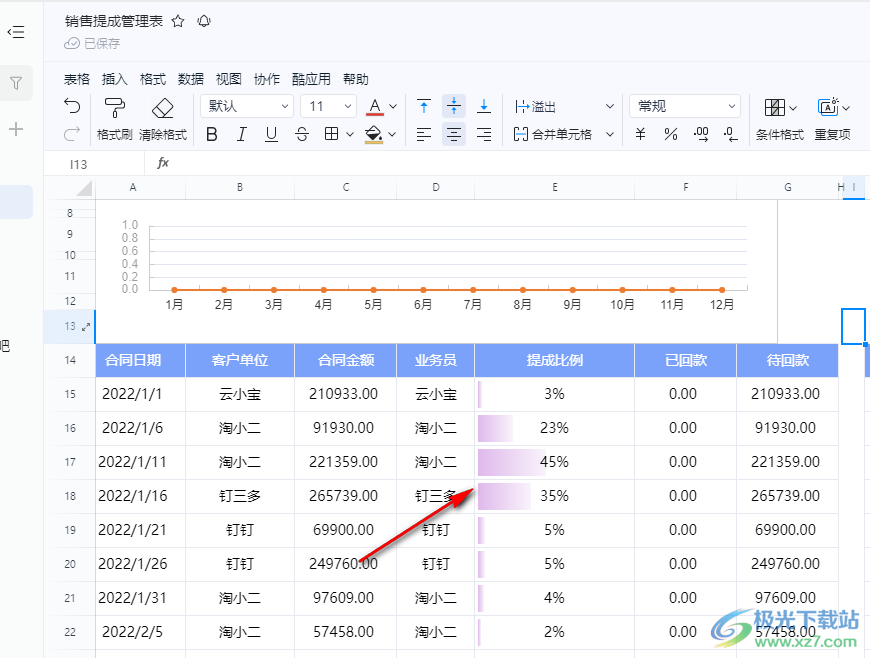
以上就是小编整理总结出的关于钉钉表格展示项目进度的方法,我们在钉钉的表格文档编辑页面中选中数据所在单元格,然后打开条件格式工具,接着在下拉列表中打开“数据条”选项,最后在子菜单列表中选择一个自己喜欢的数据条样式即可,感兴趣的小伙伴快去试试吧。
相关推荐
相关下载
热门阅览
- 1百度网盘分享密码暴力破解方法,怎么破解百度网盘加密链接
- 2keyshot6破解安装步骤-keyshot6破解安装教程
- 3apktool手机版使用教程-apktool使用方法
- 4mac版steam怎么设置中文 steam mac版设置中文教程
- 5抖音推荐怎么设置页面?抖音推荐界面重新设置教程
- 6电脑怎么开启VT 如何开启VT的详细教程!
- 7掌上英雄联盟怎么注销账号?掌上英雄联盟怎么退出登录
- 8rar文件怎么打开?如何打开rar格式文件
- 9掌上wegame怎么查别人战绩?掌上wegame怎么看别人英雄联盟战绩
- 10qq邮箱格式怎么写?qq邮箱格式是什么样的以及注册英文邮箱的方法
- 11怎么安装会声会影x7?会声会影x7安装教程
- 12Word文档中轻松实现两行对齐?word文档两行文字怎么对齐?

网友评论